使用设置在windows11上分配静态 IP 地址
在windows11上,您可以从“设置”应用程序为无线和有线适配器设置静态 IP 地址配置。

要将静态 IP 地址配置分配给 Wi-Fi 适配器,请使用以下步骤:
1. 在windows11上打开设置。
2. 点击网络和互联网。
3. 单击Wi-Fi选项卡。
4. 选择当前的网络连接。
5. 在“IP 设置”部分下,单击“编辑”按钮。
6. 选择手动选项。
7. 打开IPv4 拨动开关。
8. 为 Windows 11设置静态IP 地址,例如10.1.4.119。
9. 指定子网前缀长度(子网掩码)——例如255.255.255.0。
10. 指定默认网关地址。
11. 指定首选 DNS地址(必需)。
12. (可选)指定备用 DNS 地址。
13. 单击保存按钮。
完成这些步骤后,静态网络配置将应用于计算机。您可以通过打开 Web 浏览器并加载网站来测试新设置。
要将静态 IP 地址分配给windows11上的以太网(有线)适配器,请使用以下步骤:
1. 打开设置。
2. 点击网络和互联网。
3. 单击以太网 选项卡。
4. 在“IP 设置”部分下,单击“编辑”按钮。
5. 选择手动选项。
6. 打开IPv4 拨动开关。
7. 为 Windows 11设置静态IP 地址,例如10.1.4.119。
8. 指定子网前缀长度(子网掩码)——例如255.255.255.0。
9. 指定默认网关地址。
10. 指定首选 DNS地址(必需)。
11. (可选)使用“首选 DNS 加密”设置并选择仅加密(DNS over HTTPS)以启用 DNS over HTTPS (DoH) 加密。
12. (可选)指定备用 DNS 地址。
13. 单击保存按钮。
完成这些步骤后,您可以使用 Web 浏览器打开网站来测试您的设置。
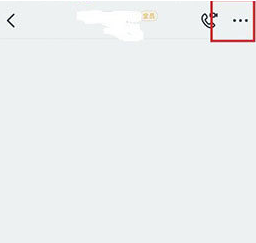 钉钉要怎么查直播数据?查
钉钉要怎么查直播数据?查 镜双城电视剧全集高清免
镜双城电视剧全集高清免 QQ悄悄话怎么查是谁?QQ悄悄
QQ悄悄话怎么查是谁?QQ悄悄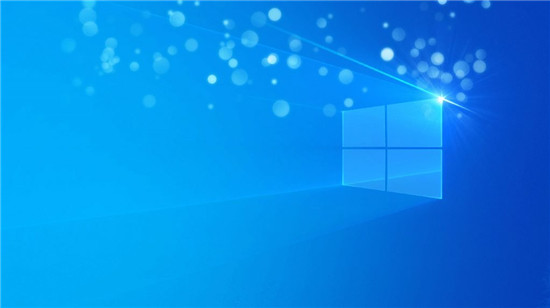 win10 VERSION 1709KB4565508(操作
win10 VERSION 1709KB4565508(操作 微软发布Windows10 21H2功能更
微软发布Windows10 21H2功能更 NVIDIA GeForce Game Ready驱动程
NVIDIA GeForce Game Ready驱动程 我们的电脑如果感染了病
我们的电脑如果感染了病 比较常见的电脑病毒有哪
比较常见的电脑病毒有哪 dazz相机苹果有免费破解版
dazz相机苹果有免费破解版 《生死狙击2》标记敌人方
《生死狙击2》标记敌人方 《鬼谷八荒》冥种如何获
《鬼谷八荒》冥种如何获 RX5700XT显卡参数评测大全
RX5700XT显卡参数评测大全 磐镭AMD显卡驱动怎么安装
磐镭AMD显卡驱动怎么安装 zui13适配机型详细介绍
zui13适配机型详细介绍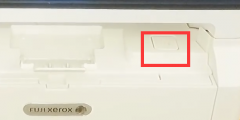 富士施乐打印机换墨粉教
富士施乐打印机换墨粉教 win7亮度调节不见了在哪里
win7亮度调节不见了在哪里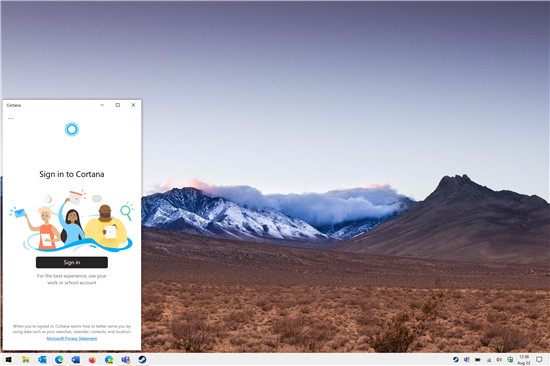 Microsoft为什么在Windows 10中
Microsoft为什么在Windows 10中 wps表格统计相同颜色的
wps表格统计相同颜色的 Word2003制作课程表教程
Word2003制作课程表教程 iPhone13设置电量百分比显
iPhone13设置电量百分比显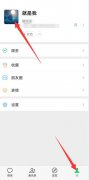 微信昵称不能用特殊符号
微信昵称不能用特殊符号 家用商用有路由器密码破
家用商用有路由器密码破 无线网卡怎么用在台式机
无线网卡怎么用在台式机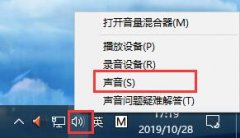
在使用电脑的时候,我们都会经常性的去进行音量的调节,但是很多的用户们在使用过程中总会遇到各种问题需要解决,但是很多的用户们不知道该如何去设置,快来看看详细的教程吧~...
95976 次阅读
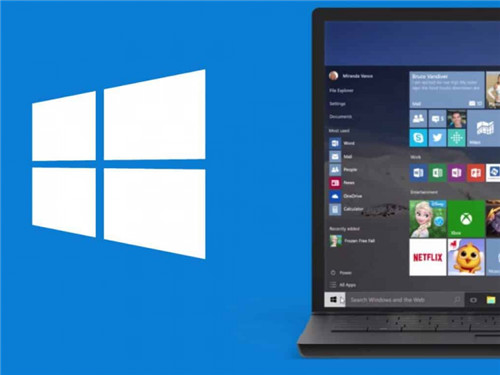
Microsoft已向Windows 10版本1507、1511、1607、1703、1709、1803、1809、1903、1909和2004上的用户重新发布更新KB4023057。此更新为旧版本的Windows 10设备准备升级到...
227952 次阅读
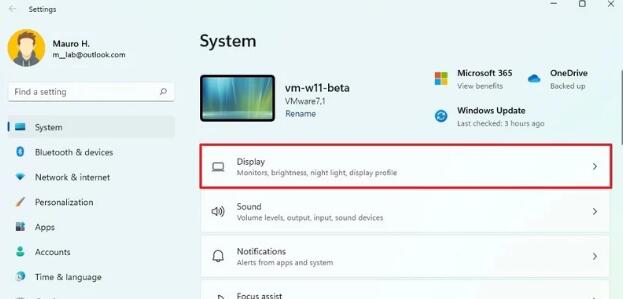
刷新率以赫兹(Hz)为单位,它定义了图像每秒出现在屏幕上的次数。一般来说,显示器上的图像变化(或刷新)越快,观看体验就越好、越流畅。另一方面,屏幕上的图像刷新越慢,体验就越...
191905 次阅读
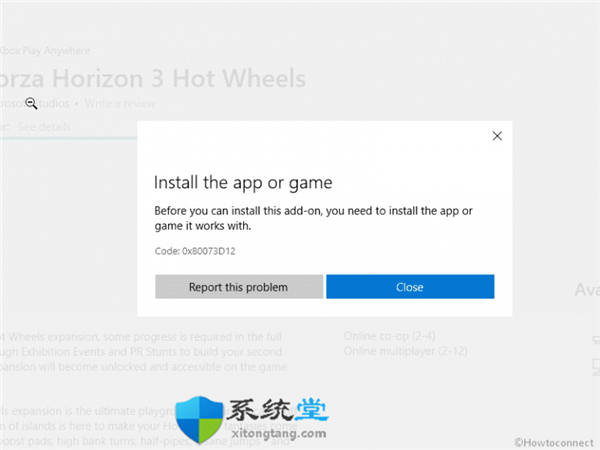
修复Windows11或win10中的Microsoft Store错误0x80073D12(已解决!) 您在这里意味着您尝试从 Microsoft Store 下载和安装 Xbox 游戏或任何应用程序但失败。0x80073D1...
206757 次阅读

今天微软发布了Windows10 20H2建造 nineteen thousand and forty-two point seven eight two(KB4598291)为20H2上的内部人员提供测试版和发布预览频道(Windows 2020年10月10日...
177838 次阅读
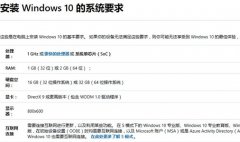
由于win7系统非常老了,所以很多还在用win7的朋友想要升级或重装一下系统,但是可能会遇到win7系统安装出错的问题,这时候可以通过以下方法来解决。...
203921 次阅读

就在2020年初,微软公司正式停止了对win7操作系统的更新支持,那么这就代表着如果系统再次出现一些问题将无法使用系统更新补丁修复。对于2020年win7蓝屏怎么解决这个问题,小编觉得如果是...
181241 次阅读

我们在使用微软操作系统的时候,有的小伙伴可能会想要将自己的操作系统更换到win7系统。那么对于免费win7旗舰版官方在哪里下载这个问题,因为目前市面上的系统网站特别多,不知道应该怎...
184357 次阅读
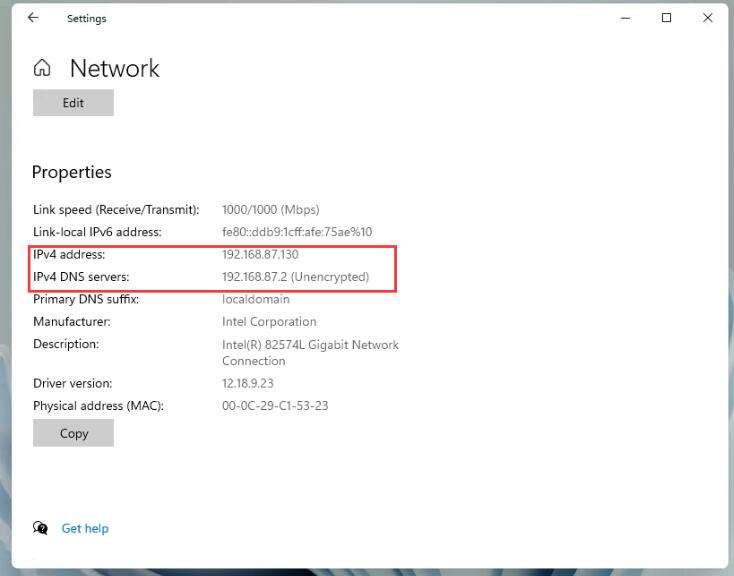
使用设置在windows11上分配静态 IP 地址 在windows11上,您可以从设置应用程序为无线和有线适配器设置静态 IP 地址配置。 一、在 Wi-Fi 适配器上设...
257919 次阅读
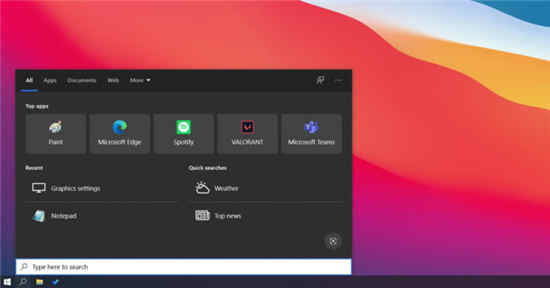
Windows 10的任务栏搜索是操作系统中功能最强大的工具之一,其部分原因是其与Microsoft服务的强大集成。但是,到目前为止,它还缺乏与Microsoft Edge的良好集成,它依赖于半熟...
207882 次阅读
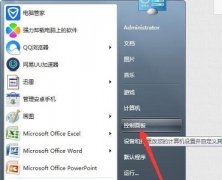
我们在使用win7系统时,如果感觉显示器输出频率等不习惯或者难受,可以在显示设置中进行更改,其中还可以更改屏幕分辨率,那么如何更改呢,下面就跟着小编一起来看一下具体的更改操作...
140782 次阅读
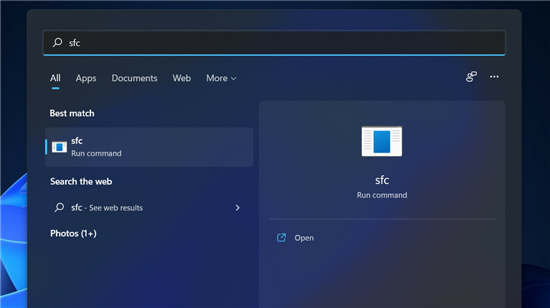
Windows 11下是什么导致了 0x8000222 错误? 它通常是由损坏或损坏的 Windows 系统文件引起的,这就是此安装程序错误 0xc8000222 如此普遍的原因。这会导致无法获取正...
244767 次阅读
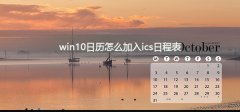
win10日历有着非常多的功能可以选择设置,今天小编为大家带来的就是win10日历加入ics日程表方法!感兴趣的话就快来看看吧。...
106501 次阅读
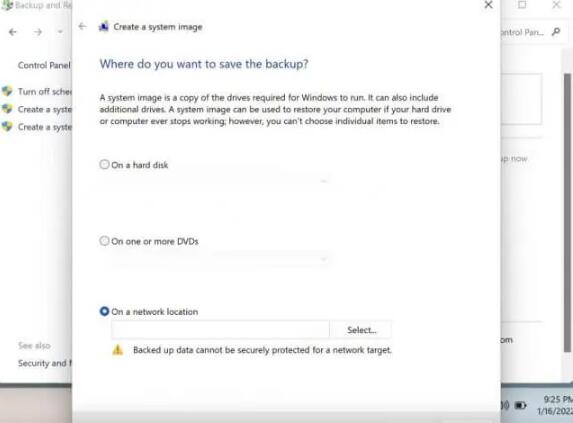
如何通过Windows 11系统映像备份_备份和恢复技巧 Windows 中的备份是 PC 数据文件的支柱,可在驱动器出现问题时保护它们。虽然我们已经在之前的一篇文章中讨论过备份...
161074 次阅读

许多lol的玩家在更新win11系统后,发现经常在游戏的过程中出现闪退的情况。一般来说是不会有这个问题的,所以很可能是因为我们的显卡驱动不满足win11的要求,需要重新更新,或是directx组件...
118180 次阅读